
相信很多技术爱好者都曾经或计划安装和体验不同的操作系统,无论是为了学习新知识,还是为了满足那颗不安分的探索之心。传统的做法是使用多个U盘,每个U盘上安装一个系统镜像,然而这不仅费时费力,还得小心翼翼地避免搞错U盘,简直像是一场“找茬游戏”。但现在,有了Ventoy,事情变得简单又有趣。
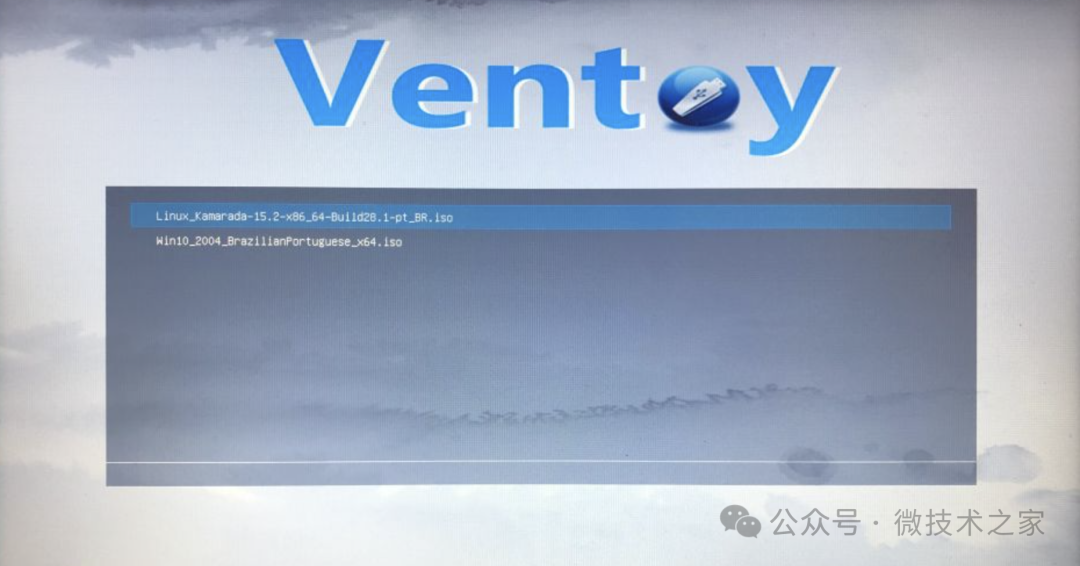
什么是Ventoy?
Ventoy是一个开源的工具,它能让你在一个U盘上安装多个操作系统,并可以在启动时选择你想要的系统。Ventoy并不是将系统镜像解压到U盘上,而是直接将镜像文件复制到U盘里,通过一种巧妙的方式,在启动时读取这些镜像文件。也就是说,你只需要准备一个U盘和一堆操作系统镜像,就能轻松完成多系统安装。
为什么选择Ventoy?
你可能会问:“我为什么要用Ventoy?普通的U盘不也能装系统吗?” 是的,没错,但Ventoy的优势不仅仅在于多系统安装,更在于它的便利性和强大功能。
1. 简单易用:不需要繁琐的安装过程,只需将ISO文件直接复制到U盘中即可,告别繁琐的解压与重写。
2. 兼容性强:支持大多数常见的操作系统镜像文件,包括Windows、Linux、Unix等,甚至连一些老旧或定制系统也不在话下。
3. 更新便捷:添加新系统?没问题,只需将新的ISO文件拖进去就好了,系统镜像的更新也同样轻松,无需重新制作启动盘。
4. 灵活性高:支持UEFI和Legacy BIOS启动模式,兼容老机器和新设备,充分满足各种使用场景。
5. 数据安全:Ventoy支持U盘上的多分区,并且在系统镜像之外的分区还能存储个人数据,实现系统与数据的分区管理。
如何用Ventoy打造“百宝袋”?
1. 下载并安装Ventoy
可前往Ventoy官网下载最新版本的Ventoy。安装过程非常简单,下载后直接运行安装程序即可。需要注意的是,安装Ventoy会格式化U盘,所以记得提前备份数据。
2. 制作多系统启动盘
插入U盘后,解压刚刚下载的Ventoy压缩包,并运行其中的Ventoy2Disk.exe(Windows系统)或相应的Linux脚本。
在软件界面上,选择你的U盘(确保选择正确的盘符!)。
点击“安装”按钮,Ventoy会提示你确认格式化U盘。确认后,Ventoy将会在你的U盘上创建启动引导区并安装其核心组件。这一步通常只需几秒钟。
安装完成后,将Ventoy软件关闭,直接将你准备好的ISO文件复制到U盘的根目录。Ventoy不会对这些镜像文件进行任何修改,所以你可以随时添加或删除。
3. 启动与选择系统
将制作好的U盘插入电脑,重新启动电脑,进入BIOS设置,选择从U盘启动。Ventoy会自动加载你放在U盘中的所有镜像文件,你只需选择想要安装的系统,然后按下回车键,安装过程就开始了。
小贴士:让Ventoy更好玩
1. 自定义启动菜单:Ventoy允许你自定义启动菜单的主题、背景和图标,打造一个个性化的启动盘,让你的朋友们眼前一亮。
支持持久化存储:对于一些需要保存数据的系统(如Linux发行版),Ventoy支持持久化存储功能,可以将系统运行时的设置和数据保存下来,下次启动时不再丢失。
制作“随身工作站”:你可以在U盘上放入一个常用的操作系统,比如Ubuntu,再加上常用软件,这样无论走到哪里,只需插上U盘就能拥有一台“随身工作站”。
总结
Ventoy不仅让多系统安装变得轻而易举,还为我们带来了全新的可能性。通过Ventoy,一个U盘就能变成装载多种操作系统的“百宝袋”,轻松应对各种不同的需求。不论你是技术达人,还是刚接触多系统安装的新手,Ventoy都将成为你手中的“神器”。
最后,Ventoy让我们告别了复杂的启动盘制作过程,用简单的方法解决了多系统共存的问题,是时候放下那些沉重的U盘箱,享受技术带来的轻松与愉快了!























 2794
2794

 被折叠的 条评论
为什么被折叠?
被折叠的 条评论
为什么被折叠?








